Ενώ πιθανότατα έχετε ήδη ένα τηλεχειριστήριο για το Apple TV σας, όπως το Siri Remote, υπάρχει μια άλλη δροσερή επιλογή. Η εφαρμογή Apple TV Remote σάς επιτρέπει να κάνετε κάθε είδους πράγματα στο Apple TV σας απευθείας από το iPhone σας.
Έτσι, καθίστε αναπαυτικά, χαλαρώστε και μην ανησυχείτε για το περπάτημα στο δωμάτιο για να αποκτήσετε το Siri Remote. Αυτός ο οδηγός σάς δείχνει όλα όσα πρέπει να γνωρίζετε σχετικά με τον τρόπο χρήσης της εφαρμογής Apple TV Remote στο iPhone σας.
Κάντε περισσότερα στο Apple TV σας:
- Πώς να εργαστείτε με φακέλους Apple TV για οργανωμένη προβολή
- Πώς να προβάλετε τις ταινίες σας με τις Μνήμες iPhone στο Apple TV
- Το Apple TV δεν ανοίγει εφαρμογές τρίτων, πώς να το διορθώσετε
- Πώς να ενεργοποιήσετε ή να απενεργοποιήσετε το VoiceOver στο Apple TV
- Το τηλεχειριστήριο Apple TV δεν λειτουργεί, πώς να το διορθώσετε
Περιεχόμενα
- Κατεβάστε και συνδέστε την εφαρμογή Apple TV Remote
- Βασικά στοιχεία της εφαρμογής Apple TV Remote
- Δυνατότητες της εφαρμογής Apple TV Remote
- Προσθέστε το τηλεχειριστήριο Apple TV στο Κέντρο Ελέγχου
- Χρησιμοποιήστε το τηλεχειριστήριο Apple TV από το Κέντρο Ελέγχου σας
-
Τρόποι για να ελέγξετε το Apple TV σας ανεξάρτητα από το τι
- Σχετικές αναρτήσεις:
Κατεβάστε και συνδέστε την εφαρμογή Apple TV Remote
Μπορείτε να κάνετε λήψη της εφαρμογής Apple TV Remote για το iPhone σας δωρεάν στο App Store. Η περιγραφή του App Store περιλαμβάνει μια μακρά λίστα απαιτήσεων συσκευής και λειτουργικού συστήματος για τη χρήση της εφαρμογής. Φροντίστε να ελέγξετε για τις συσκευές και τα συστήματά σας.
Μόλις κατεβάσετε και εγκαταστήσετε την εφαρμογή, ανοίξτε την για να τη συνδέσετε στο Apple TV σας. Βεβαιωθείτε ότι η τηλεόρασή σας είναι ενεργοποιημένη και η εφαρμογή θα τη βρει. Όταν εμφανιστεί το Apple TV στην οθόνη της εφαρμογής, επιλέξτε το.
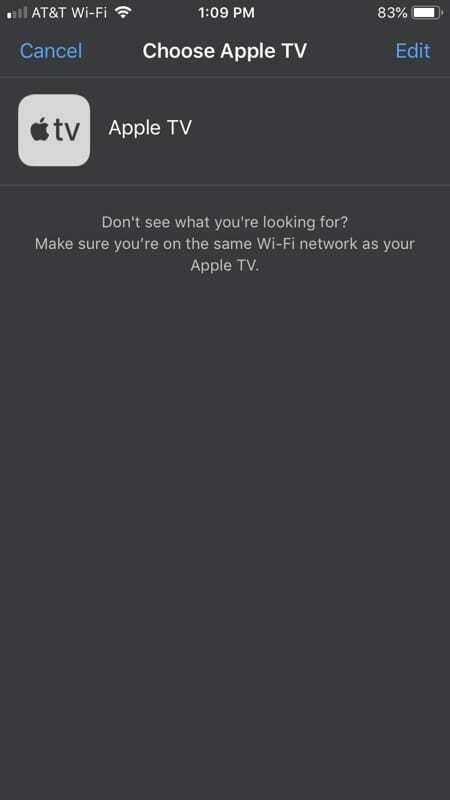
Εάν δεν βλέπετε την τηλεόρασή σας, βεβαιωθείτε ότι το Apple TV και το iPhone σας βρίσκονται στο ίδιο δίκτυο Wi-Fi.
Βασικά στοιχεία της εφαρμογής Apple TV Remote
Όπως το τηλεχειριστήριό σας Siri, έχετε ένα μεγάλο τετράγωνο στο κέντρο για τις χειρονομίες σας. Σύρετε αριστερά, δεξιά, πάνω και κάτω για να πλοηγηθείτε στο Apple TV σας. Μπορείτε να πατήσετε για να ανοίξετε μια εφαρμογή, να πατήσετε παρατεταμένα μια εφαρμογή για να τη μετακινήσετε ή να πατήσετε παρατεταμένα και, στη συνέχεια, να επιλέξετε το κουμπί αναπαραγωγής/παύσης για να ανοίξετε τις ενέργειες της εφαρμογής, όπως διαγραφή ή μετακίνηση σε φάκελο.
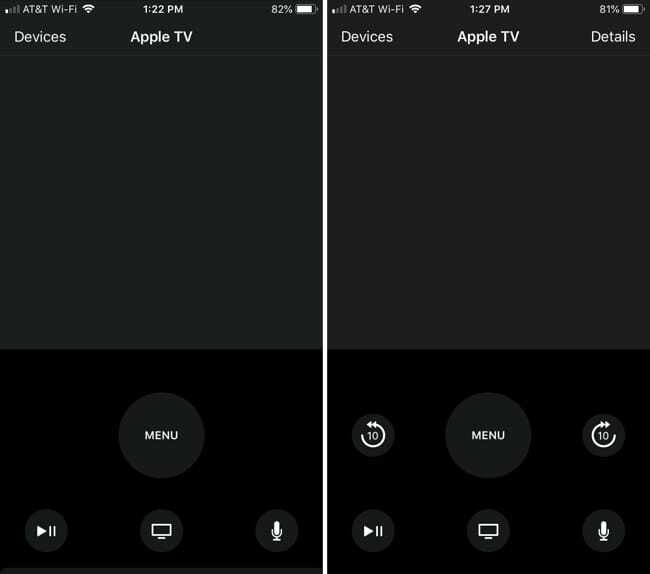
Έχετε επίσης κουμπιά για το μενού, την αναπαραγωγή/παύση, την εφαρμογή Apple TV και το μικρόφωνο. Και, μπορείτε να χρησιμοποιήσετε τις ίδιες χειρονομίες που συνηθίζατε να πατάτε δύο φορές το κουμπί Apple TV για να ανοίξετε τον εναλλάκτη εφαρμογών ή να το πατήσετε παρατεταμένα για να θέσετε την τηλεόρασή σας σε κατάσταση ύπνου.
Δυνατότητες της εφαρμογής Apple TV Remote
Μαζί με τα βασικά που χρειάζεστε για να ελέγξετε το Apple TV σας, η εφαρμογή Apple TV Remote διαθέτει επιπλέον λειτουργίες που σας βοηθούν να κάνετε περισσότερα.
Εισαγάγετε κείμενο: Εάν προσγειωθείτε σε ένα σημείο όπου πρέπει να εισαγάγετε κείμενο, όπως κωδικό πρόσβασης ή πλαίσιο αναζήτησης, η εφαρμογή θα ανοίξει ένα πληκτρολόγιο. Πληκτρολογήστε αυτό που χρειάζεστε ή πατήστε το Μικρόφωνο δίπλα στο πλαίσιο κειμένου για να το υπαγορεύσετε.
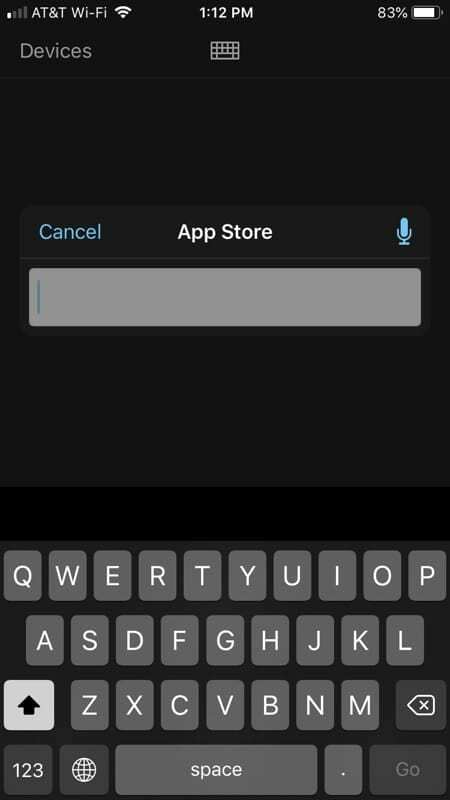
Ζητήστε βοήθεια από τη Siri: Το Siri είναι εκεί για εσάς με αυτήν την εφαρμογή όπως και με το Siri Remote. Πατήστε παρατεταμένα το Μικρόφωνο κουμπί και κάντε την ερώτησή σας ή δώστε την εντολή σας.
Έλεγχος της αναπαραγωγής: Όταν παρακολουθείτε μια εκπομπή ή ακούτε ένα τραγούδι, μπορείτε να χρησιμοποιήσετε την εφαρμογή για αναπαραγωγή, παύση, κίνηση προς τα εμπρός ή προς τα πίσω.
Ανακατέψτε ή επαναλάβετε: Κατά την αναπαραγωγή ενός τραγουδιού ή μιας λίστας αναπαραγωγής, μπορείτε να ανακατέψετε τους ήχους ή να επαναλάβετε το τραγούδι. Παρακέντηση Λεπτομέριες στην κορυφή κατά τη διάρκεια του τραγουδιού για να εμφανίσετε αυτά τα κουμπιά.
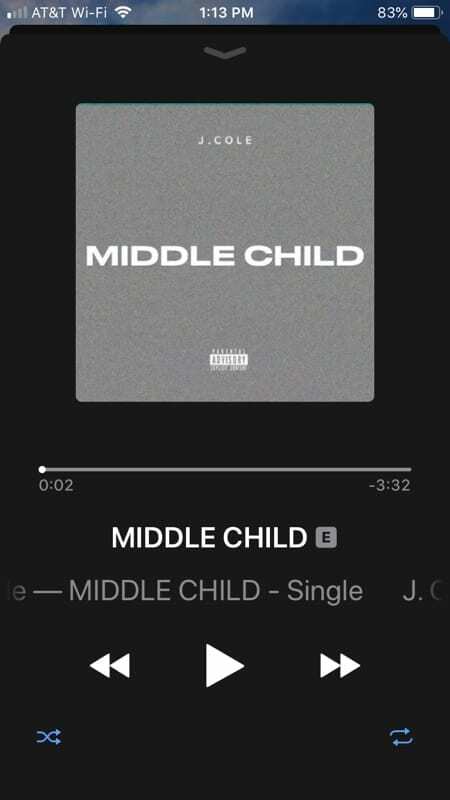
Δείτε τους στίχους του τραγουδιού: Θέλετε να τραγουδήσετε μαζί; Ενώ παίζει μια μελωδία, πατήστε Λεπτομέριες πάνω δεξιά. Στη συνέχεια, σύρετε προς τα πάνω σε αυτήν την οθόνη και πατήστε προβολή δίπλα στους στίχους.
Δείτε τι παίζει στη συνέχεια: Εάν απολαμβάνετε μια λίστα αναπαραγωγής, μπορείτε να δείτε ποιο τραγούδι είναι το επόμενο. Για άλλη μια φορά, πατήστε Λεπτομέριες και σύρετε προς τα πάνω σε αυτήν την οθόνη. Θα δείτε τα τραγούδια στη συνέχεια στην ουρά.
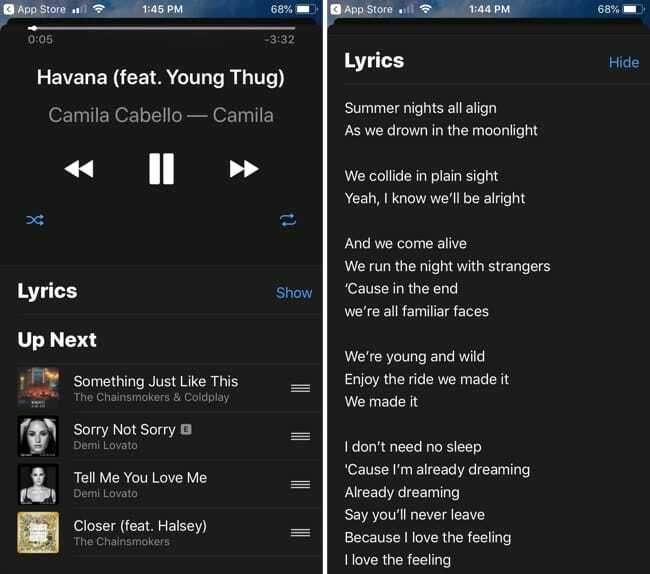
Επιλέξτε κεφάλαια ταινίας: Όταν παρακολουθείτε μια ταινία, μπορείτε να χρησιμοποιήσετε την εφαρμογή για να μεταβείτε σε ένα συγκεκριμένο κεφάλαιο ταινίας.
Ενεργοποιήστε τους υπότιτλους: Εάν θέλετε υπότιτλους για την εκπομπή που παρακολουθείτε, απλώς πατήστε Λεπτομέριες από την κορυφή της εφαρμογής κατά την προβολή και, στη συνέχεια, πατήστε το Ήχος και υπότιτλοι κουμπί για να επιλέξετε μια επιλογή.
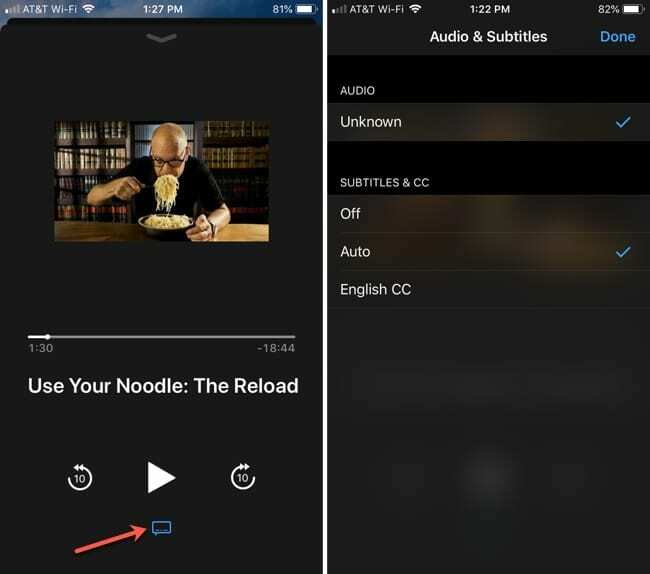
Παίξε ένα παιχνίδι: Μπορείτε να χρησιμοποιήσετε το επιταχυνσιόμετρο και το γυροσκόπιο για να παίξετε παιχνίδια με την εφαρμογή όπως ακριβώς θα κάνατε με το Siri Remote.
Χρησιμοποιήστε ένα χειριστήριο παιχνιδιών: Μπορείτε επίσης να μετατρέψετε την εφαρμογή σε ελεγκτή παιχνιδιών. Απλώς ανοίξτε το παιχνίδι σας και μετά πατήστε το Ελεγκτής εικονίδιο στο επάνω μέρος της οθόνης της εφαρμογής.
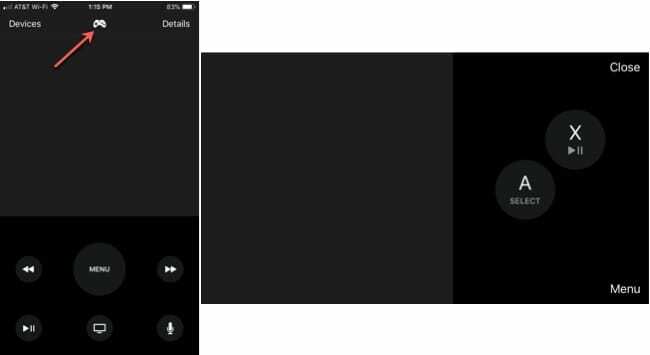
Ελέγξτε την ένταση της τηλεόρασης: Για δέκτες τηλεόρασης που προσφέρουν υποστήριξη HDMI-CEC, μπορείτε να χρησιμοποιήσετε τα κουμπιά έντασης στο πλάι του iPhone σας ενώ χρησιμοποιείτε την εφαρμογή για έλεγχος της έντασης του Apple TV.
Για άλλη μια φορά, μπορείτε να πάρετε την εφαρμογή Apple TV Remote στο App Store δωρεάν.
Προσθέστε το τηλεχειριστήριο Apple TV στο Κέντρο Ελέγχου
Μαζί με αυτήν την εύχρηστη εφαρμογή που μπορείτε να κατεβάσετε από το App Store, υπάρχει επίσης μια δυνατότητα Apple TV Remote διαθέσιμη από την Apple για το Κέντρο Ελέγχου στο iPhone σας.
Η τελευταία ενημέρωση iOS μπορεί να την έχει προσθέσει αυτόματα, αλλά αν όχι, ακολουθήστε αυτά τα βήματα για να την προσθέσετε μη αυτόματα στο Κέντρο Ελέγχου.
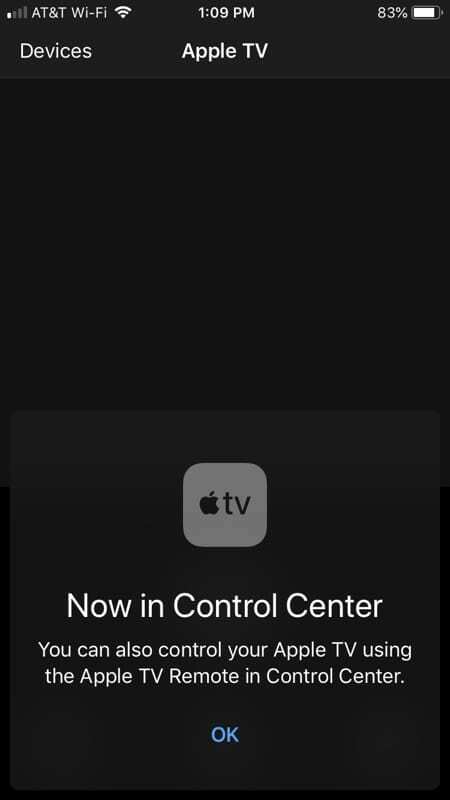
Ανοιξε το δικό σου Ρυθμίσεις και ακολουθήστε αυτά τα βήματα για να προσθέσετε την εφαρμογή.
- Παρακέντηση Κέντρο ελέγχου > Προσαρμογή στοιχείων ελέγχου.
- Κάντε κύλιση προς τα κάτω μέσω του Περισσότερα στοιχεία ελέγχου λίστα μέχρι να δείτε Τηλεχειριστήριο Apple TV.
- Πατήστε το σύμβολο συν σε πράσινο για να το προσθέσετε στην κορυφή από κάτω Περιλαμβάνω.
- Μπορείτε προαιρετικά να σύρετε την εφαρμογή σε ένα συγκεκριμένο σημείο στη λίστα του Κέντρου Ελέγχου, αν θέλετε.
- Όταν τελειώσετε, κλείστε τις Ρυθμίσεις σας.
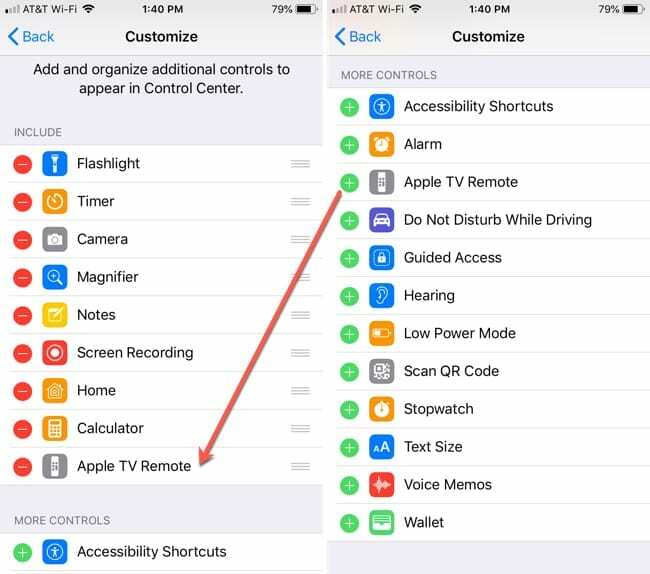
Χρησιμοποιήστε το τηλεχειριστήριο Apple TV από το Κέντρο Ελέγχου σας
Αποκτήστε πρόσβαση στο Κέντρο Ελέγχου σαρώνοντας προς τα πάνω στο iPhone σας. Στη συνέχεια, πατήστε το εικονίδιο Apple TV Remote.
Όταν ανοίξει η εφαρμογή Κέντρο ελέγχου, πατήστε το Apple TV σας στο επάνω μέρος. Θα δείτε όλα τα βασικά που χρειάζεστε για να πλοηγηθείτε στην Apple TV σας. Το μεγάλο τετράγωνο στο κέντρο σάς επιτρέπει να σύρετε αριστερά, δεξιά, πάνω και κάτω για να κάνετε ελιγμούς γύρω από την τηλεόρασή σας και να ελέγχετε τις εφαρμογές σας.
Έχετε επίσης το μικρόφωνο, την αναπαραγωγή/παύση, την εφαρμογή Apple TV, την αναζήτηση και τα κουμπιά μενού. Όταν παίζετε μια ταινία ή μια εκπομπή, θα εμφανιστούν επίσης τα κουμπιά παράλειψης προς τα εμπρός και προς τα πίσω.
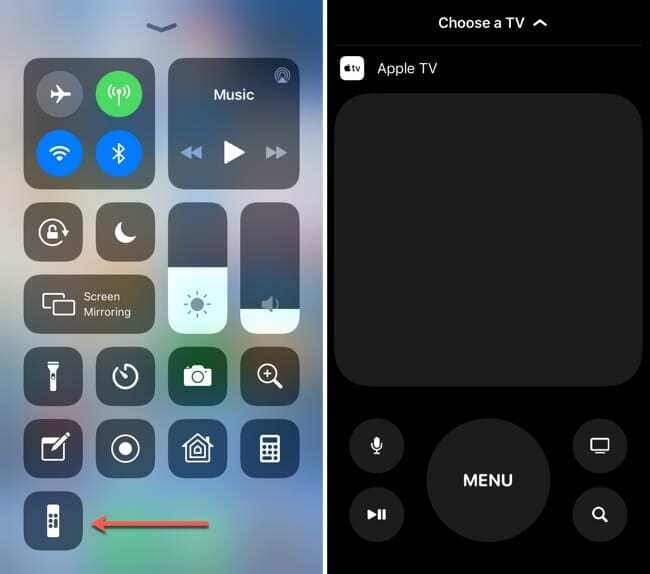
Έτσι, ενώ μπορείτε να κάνετε λίγο περισσότερα με την εφαρμογή Apple TV Remote από το App Store από ό, τι μπορείτε με την έκδοση του Κέντρου Ελέγχου, είναι ωραίο να βρίσκεστε σε αυτό το βολικό σημείο.
Το τηλεχειριστήριο Apple TV στο Κέντρο ελέγχου απαιτεί Apple TV 4K ή Apple TV 4ου γενιά.
Τρόποι για να ελέγξετε το Apple TV σας ανεξάρτητα από το τι
Είτε διαθέτετε τηλεχειριστήριο Apple TV, Siri Remote είτε επιλέξετε να χρησιμοποιήσετε την εφαρμογή, έχετε μια ποικιλία τρόπους για να ελέγξετε το Apple TV σας. Έτσι, εάν το τηλεχειριστήριό σας χρειάζεται φόρτιση ή το έχετε χάσει, η εφαρμογή Apple TV Remote, μαζί με αυτή στο Κέντρο Ελέγχου, είναι εκεί για να βεβαιωθείτε ότι μπορείτε να απολαύσετε ακόμα το Apple TV σας.
Σκοπεύετε να κατεβάσετε την εφαρμογή Apple TV Remote ως αντίγραφο ασφαλείας ή απλώς για ευκολία; Είτε έτσι είτε αλλιώς, πείτε μας τη γνώμη σας για αυτό στα σχόλια παρακάτω!

Η Sandy εργάστηκε για πολλά χρόνια στον κλάδο της πληροφορικής ως διευθυντής έργου, διευθυντής τμήματος και επικεφαλής PMO. Τότε αποφάσισε να ακολουθήσει το όνειρό της και τώρα γράφει για την τεχνολογία με πλήρη απασχόληση. Η Σάντυ κρατά α Πτυχίο Επιστημών στην Πληροφορική.
Λατρεύει την τεχνολογία – συγκεκριμένα – τα εξαιρετικά παιχνίδια και τις εφαρμογές για iOS, το λογισμικό που διευκολύνει τη ζωή σας και τα εργαλεία παραγωγικότητας που μπορείτε να χρησιμοποιείτε καθημερινά, τόσο σε περιβάλλον εργασίας όσο και σε οικιακό περιβάλλον.
Τα άρθρα της έχουν προβληθεί τακτικά στο MakeUseOf, iDownloadBlog και πολλές άλλες κορυφαίες εκδόσεις τεχνολογίας.